

Escrito por Gina Barrow, Última actualización: 23 de septiembre de 2021
"¿Por qué mi música no se sincroniza con mi iPhone?? Estoy tratando de sincronizarlo en mis iDevices pero no se sincroniza con mi nuevo teléfono. ¡Ayudar!"
Uno de los puntos fuertes de Apple es su capacidad para sincronizar el contenido sin problemas en todos sus dispositivos. La música es su archivo numérico que se sincroniza en el medio. Gracias a esta característica única, le ahorra tiempo y esfuerzo cuando desea compartir sus canciones en cualquiera de sus iDevices.
A la mayoría de los usuarios de iOS les gusta escuchar sus canciones favoritas en sus iPhones. A veces la gente incluso transferir su música desde una computadora con Windows o Mac al iPhone solo por escucharlos en su iPhone. Tocar canciones en casa, trabajar o viajar hace que uno se sienta ligero.
Menos mal que Apple tiene muchas opciones de transmisión de música. Además de ser útil, puede suscribirse fácilmente a la aplicación de música integrada de Apple o iTunes Store. Pero uno de nuestros lectores preguntó: "¿Por qué mi música no se sincroniza con mi iPhone?? "
Si también está experimentando esto, aquí están los 4 consejos que puede hacer.
Consejo n. ° 1. Verifique si la biblioteca de música de iCloud está activada en todos los dispositivosConsejo n. ° 2. Actualiza tu iOS e iTunesConsejo n. ° 3. Sincroniza tu iPhone usando una computadoraConsejo # 4. La mejor alternativa para transferir tu música en dispositivos iOS
Para solucionar el problema de "por qué mi música no se sincroniza con mi iPhone", lo primero que debe hacer para permitir que la música se sincronice en sus dispositivos Apple es asegurarse de que su puerta de enlace esté encendida. La biblioteca de música de iCloud es la función principal que hace que su música esté disponible en todos los dispositivos.
Activar esto le permitirá acceder a sus listas de reproducción en otro iPhone, iPad o Mac, siempre que use una ID de Apple válida. Siga estos para activar la biblioteca de música de iCloud en el iPhone:
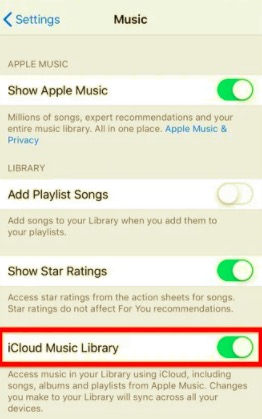
Una vez que haya verificado que ha activado la Biblioteca de música de iCloud pero aún no puede sincronizar la música, siga los siguientes pasos:
Vuelve a intentar sincronizar tu música con tu iPhone para comprobar si funciona. De lo contrario, puede continuar con el siguiente paso.
El software desactualizado puede afectar la forma en que usa su dispositivo, especialmente cuando intenta conectarlos y uno de ellos todavía usa una versión anterior. Por eso, si ha estado leyendo nuestras guías, le recomendamos que consulte y descargue la última versión del software para todos los dispositivos iOS para resolver el problema de "¿por qué mi música no se sincroniza con mi iPhone?".
Si está sincronizando música de iTunes a su iPhone, asegúrese de haberlos actualizado a la última versión de iOS. Aquí está la guía:
También puedes abrir el AppStore en su Mac, vaya a su perfil, busque iTunes y compruebe si hay una actualización disponible. Siga el proceso de actualización.
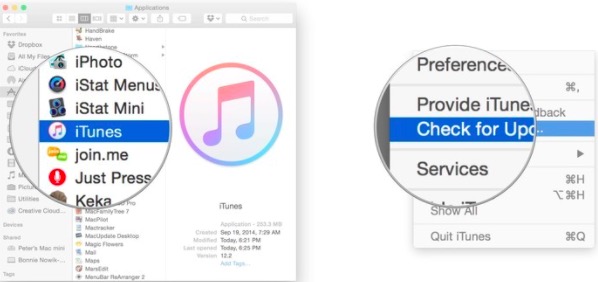
Ahora, si actualizó recientemente a macOS Catalina o posterior, su biblioteca de música de iTunes se mueve a la aplicación de música incorporada de Apple. Puede utilizar Finder para administrarlos.
¿Por qué mi música no se sincroniza con mi iPhone? Si no puede encontrar una canción en sus listas, puede intentar sincronizar el iPhone con una computadora. Pero antes de esto, asegúrese de visitar el Estado del sistema de Apple página para ver si se está realizando algún mantenimiento.
Aquí hay una guía detallada sobre cómo sincronizar su iPhone usando una computadora:
¿Aún no sincronizas? Intente desactivar la opción de sincronización en su iPhone y Mac, vuelva a conectarlos después de unos minutos y vuelva a intentar sincronizar. Esto debería hacer que ambos dispositivos funcionen.
Existe el peligro de que la pérdida de datos esté al acecho mientras realiza los pasos de solución de problemas anteriores. Para evitar perder más canciones, necesita encontrar una mejor alternativa a su problema de sincronización.
Puede usar las funciones de sincronización de sus iDevices cuando compre las pistas; sin embargo, si solo las descarga de forma gratuita, debe hacerlo de la forma manual de usar iTunes.
Afortunadamente, existen herramientas de terceros que le ofrecen una solución todo en uno. Transferencia de teléfono FoneDog es popular entre los usuarios de iOS cuando se trata de transferencia de música y administración de datos.
Este software es fácil de usar y sencillo. Ofrece todas sus opciones en un solo lugar y sus instrucciones son en su mayoría de autoayuda. En caso de que desee mover su música, imágenes, contactos, mensajes y videos, simplemente puede ejecutar este programa y conectar el dispositivo receptor. Puede ayudarte totalmente a solucionar tu problema: "¿por qué no se sincroniza mi música con mi iPhone?".
Transferencia de teléfono FoneDog ofrece transferencias multiplataforma desde iOS, Android, Windows y Mac. La mejor parte es que puede utilizar la operación de un clic para sus contactos y mensajes.
Transferencia de teléfono
Transfiere archivos entre iOS, Android y PC con Windows.
Transfiera y respalde mensajes de texto, contactos, fotos, videos, música en la computadora fácilmente.
Totalmente compatible con los últimos iOS y Android.
Descargar gratis

Para aprender más sobre cómo usar Transferencia de teléfono FoneDog para mover tu música, estos son los pasos:
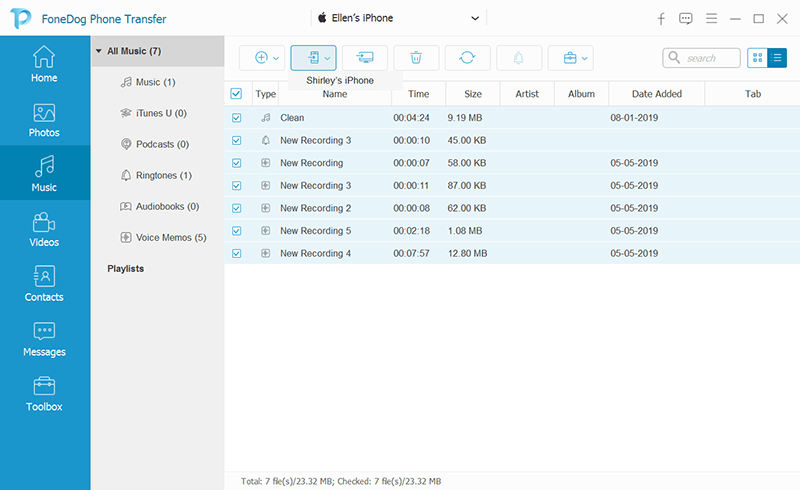
¡Eso es todo! La próxima vez que te preguntes ¿Por qué mi música no se sincroniza con mi iPhone?, ya no tienes que hacer muchas cosas como activar la configuración y más. Simplemente necesita que conecte sus dispositivos para comenzar la transferencia.
La gente también LeerFormas 3 de transferir música de iPhone a Android3 formas de transferir música desde el iPhone a la computadora
Una tarea simple como sincronizar música a veces puede ser frustrante cuando se encuentra atrapado en medio de problemas técnicos. Lo bueno es que Apple ha proporcionado pasos de solución de problemas para rectificar problemas como que su música no se sincroniza con su iPhone.
Hay muchas causas posibles, como que su biblioteca de música de iCloud no esté encendida, su iOS puede estar desactualizado, interrupciones de sincronización y otras.
En este artículo, se le dieron 4 consejos esenciales sobre qué hacer en caso de que le ocurra este problema. Y entre los pasos proporcionados, usar Transferencia de teléfono FoneDog es la opción más fácil y segura hasta ahora.
Comentario
Comentario
Transferencia de teléfono
Con el teléfono fonedog, los datos del iPhone, Android, Ios y PC se pueden transferir a cualquier lugar sin perderlos.Me gustan las fotos, las noticias, la libreta de direcciones, la música, etc.
descarga gratuitaHistorias de personas
/
InteresanteOPACO
/
SIMPLEDificil
Gracias. Aquí tienes tu elección:
Excellent
Comentarios: 4.6 / 5 (Basado en: 96 El número de comentarios)